วิธีจัดการสินค้าฝากขาย : Consign
สำหรับร้านค้าที่มีการฝากขายสินค้ากับร้านหรือสาขาอื่น มักเจอปัญหาการจัดการจำนวนสินค้า ถ้าหากฝากขายหลายที่แต่ไม่มีการบริหารจัดการที่ดี ก็จะเกิดความสับสนเรื่องจำนวนสินค้าที่ขายได้ สินค้าที่ขายไม่ออก และเกิดปัญหารอบสิ้นเดือนเพราะต้องสรุปยอดวางบิล
สำหรับผู้ใช้ที่มีการฝากขาย สามารถใช้งานระบบจัดการการฝากขายง่ายๆ ด้วยระบบ ZORT ได้ตามวิธีดังนี้
สร้างคลังสินค้าสำหรับสินค้าฝากขาย
1. เริ่มสร้างคลังสินค้าฝากขาย
- 1.1 ไปที่เมนู สินค้า เลือก คลังสินค้า
- 1.2 กดปุ่ม เพิ่มคลังสินค้า/สาขา
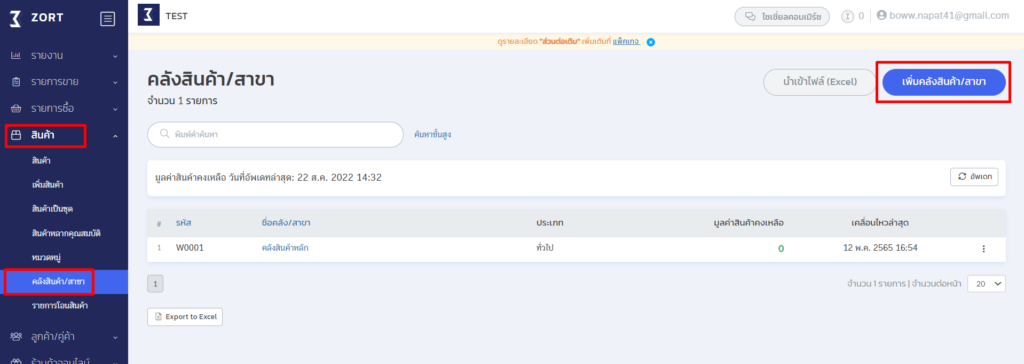
2. กรอกข้อมูลให้ครบถ้วย โดยเลือกหัวข้อดังนี้
- 2.1 ประเภท : เลือกฝากขาย
- 2.2 ชื่อคลัง : กรอกชื่อคลัง หรือช่องทางที่นำสินค้าไปฝากขา
- 2.3 ผู้ติดต่อ : เลือกชื่อคู่ค้า ที่นำสินค้าไปฝากขาย
- 2.4 กรอกข้อมูลเรียบร้อย กดบันทึก
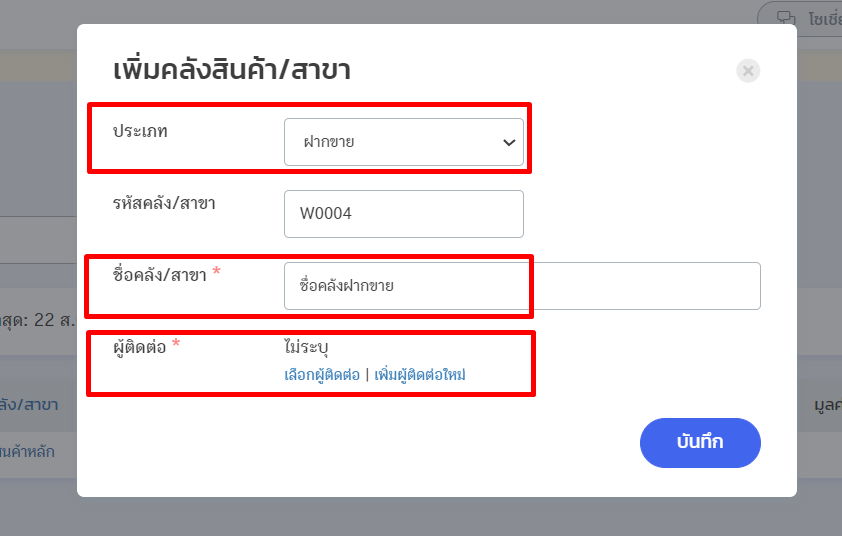
3. การสร้างรายการโอนสินค้าจากคลังหลัก ไปยังคลังฝากขาย
- 3.1. กดที่เมนูสินค้า เลือก คลังสินค้า/สาขา
- 3.2. กด 3 จุดด้านหลังชื่อคลังสินค้า เลือก โอนสินค้าออก
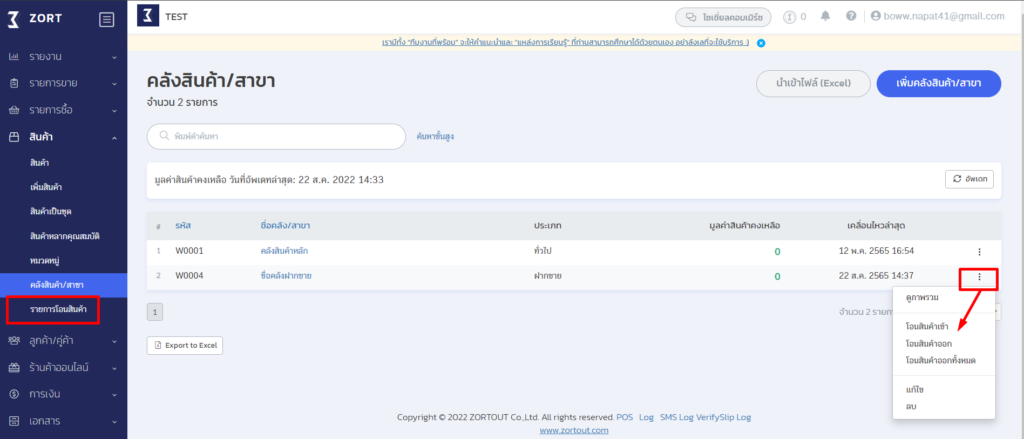
4. จากนั้นระบบจะสร้างรายการโอนสินค้าขึ้นมาให้ โดยจะมีรายละเอียดของคู่ค้า และราคาสินค้า เพื่อใช้ในการออกใบเสร็จ หรือใบกำกับภาษีได้
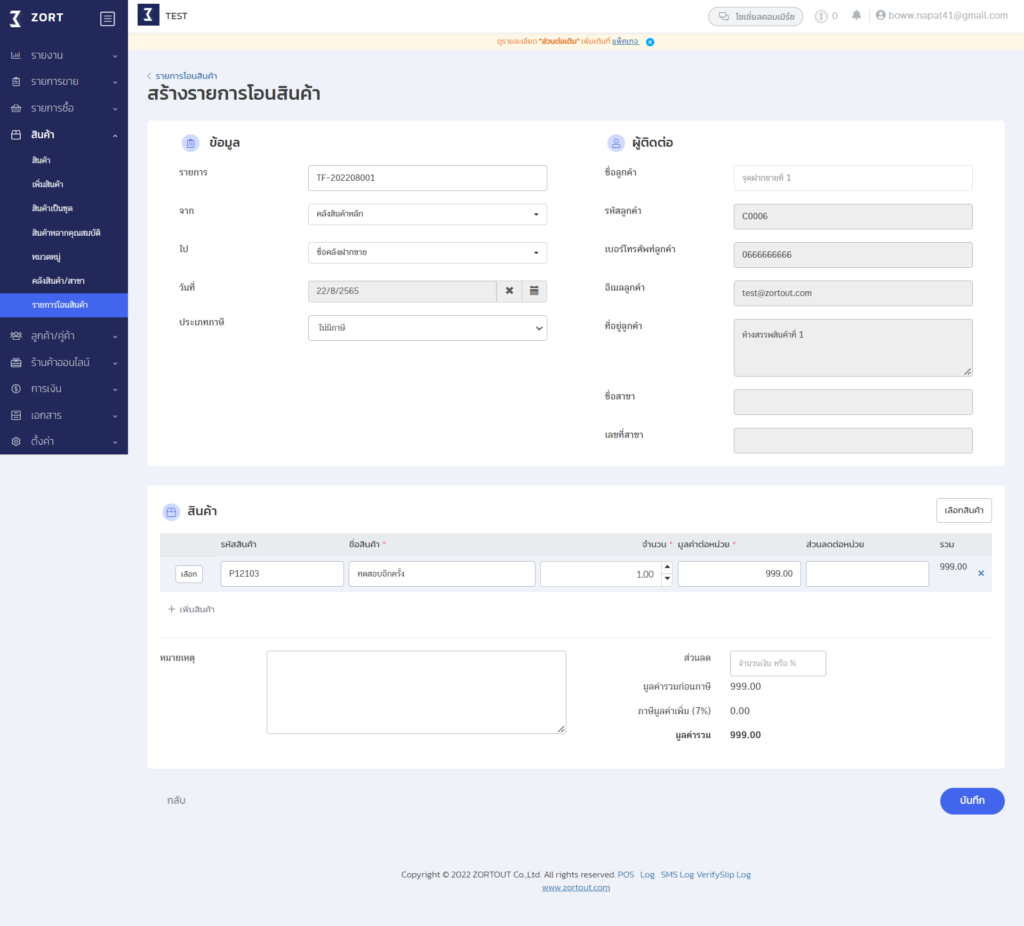
5. เลือกคลังที่เรากระจายสินค้าไปฝากขาย
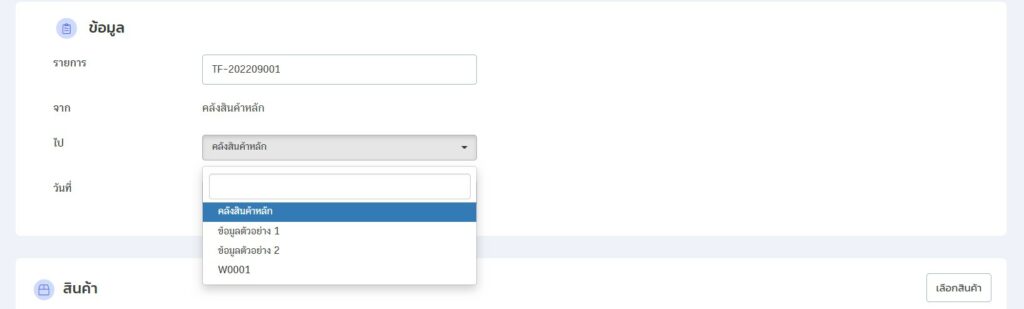
6. เลือกรายการสินค้าที่ต้องการโอน จากนั้นกด บันทึก
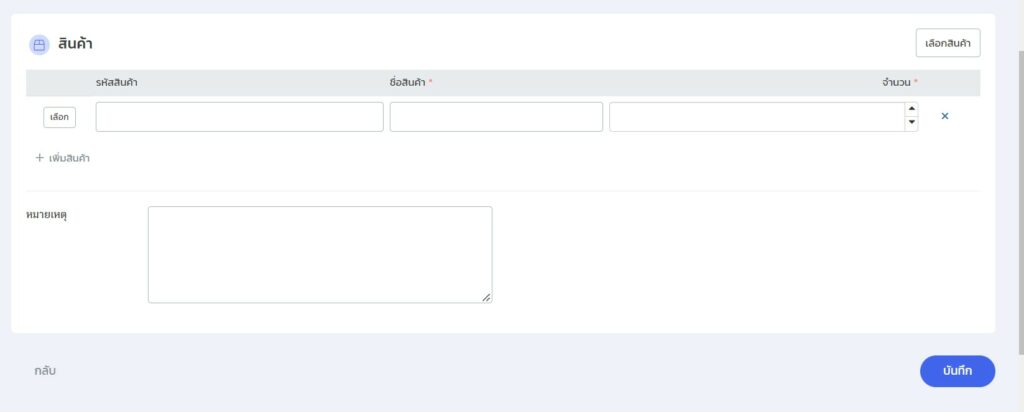
วิธีการพิมพ์ใบเสร็จหรือใบกำกับภาษี
1. การพิมพ์ใบเสร็จหรือใบกำกับภาษี
- 1.1 ไปที่เมนู สินค้า เลือก รายการโอนสินค้า
- 1.2 เลือกพิมพ์เอกสาร
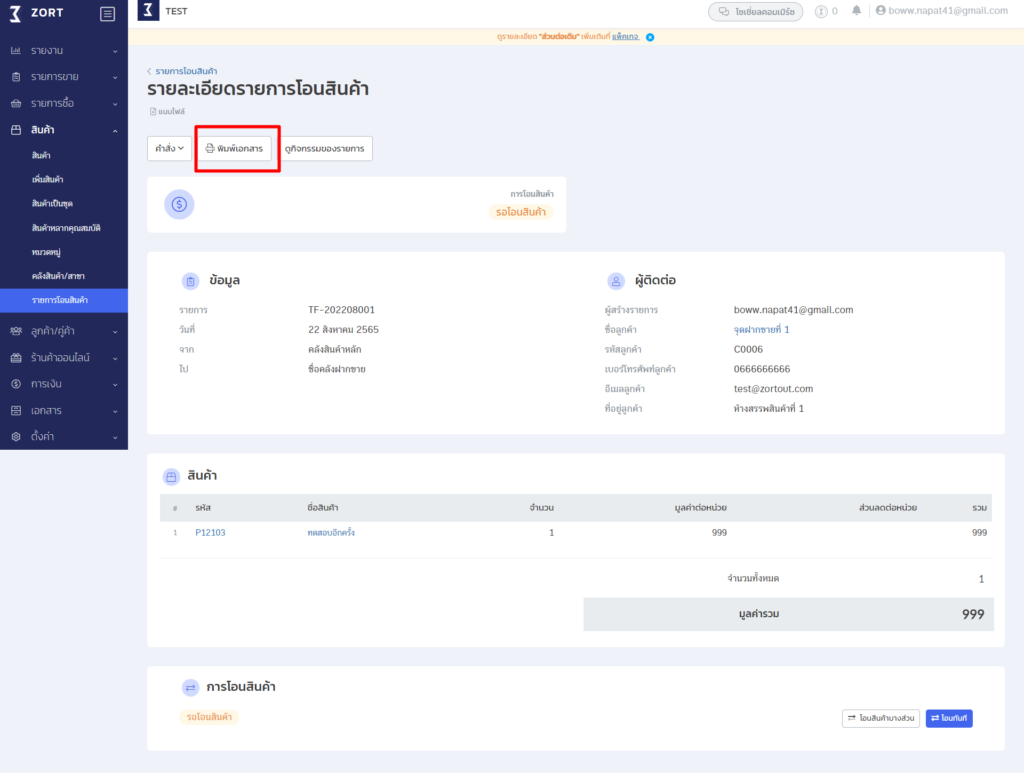
2. เลือกหัวเรื่องเอกสารที่ต้องการพิมพ์
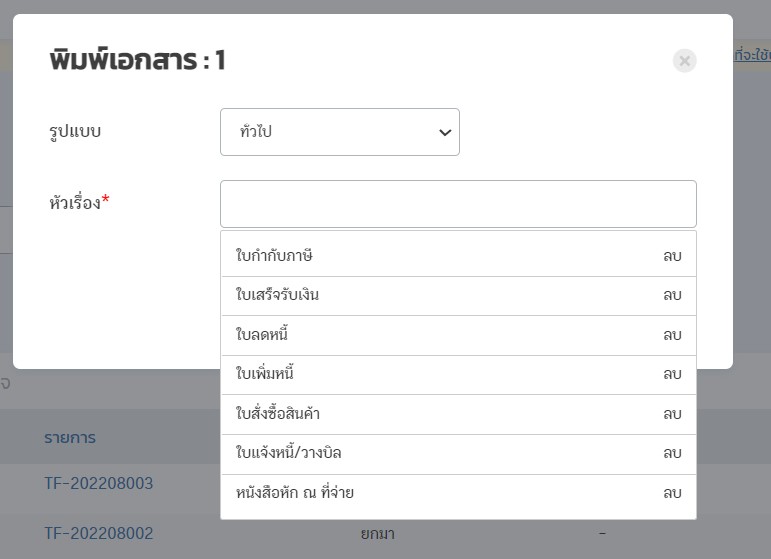
3. ระบบจะสร้างหน้าเอกสารที่เลือกขึ้นมา กด พิมพ์เอกสารได้เลย
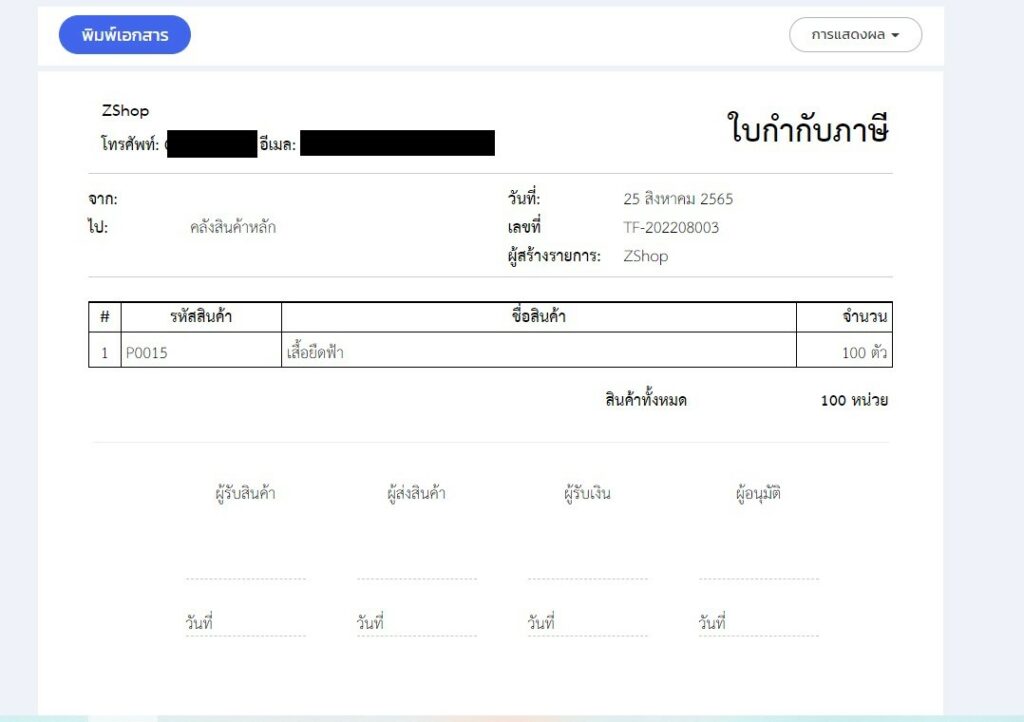
วิธีการเปิดบิลเพื่อเก็บเงินตามรอบ
เมื่อมีการสรุปยอดขายฝากขายมา ร้านค้าสามารถเข้ามาทำรายการขายได้ดังนี้
- ไปที่เมนูรายการขาย เลือก สร้างรายการขาย
- กรอกข้อมูลรายการให้ครบถ้วน และ เลือกตัดสต๊อกจากคลังฝากขาย
- จากนั้นกด บันทึก
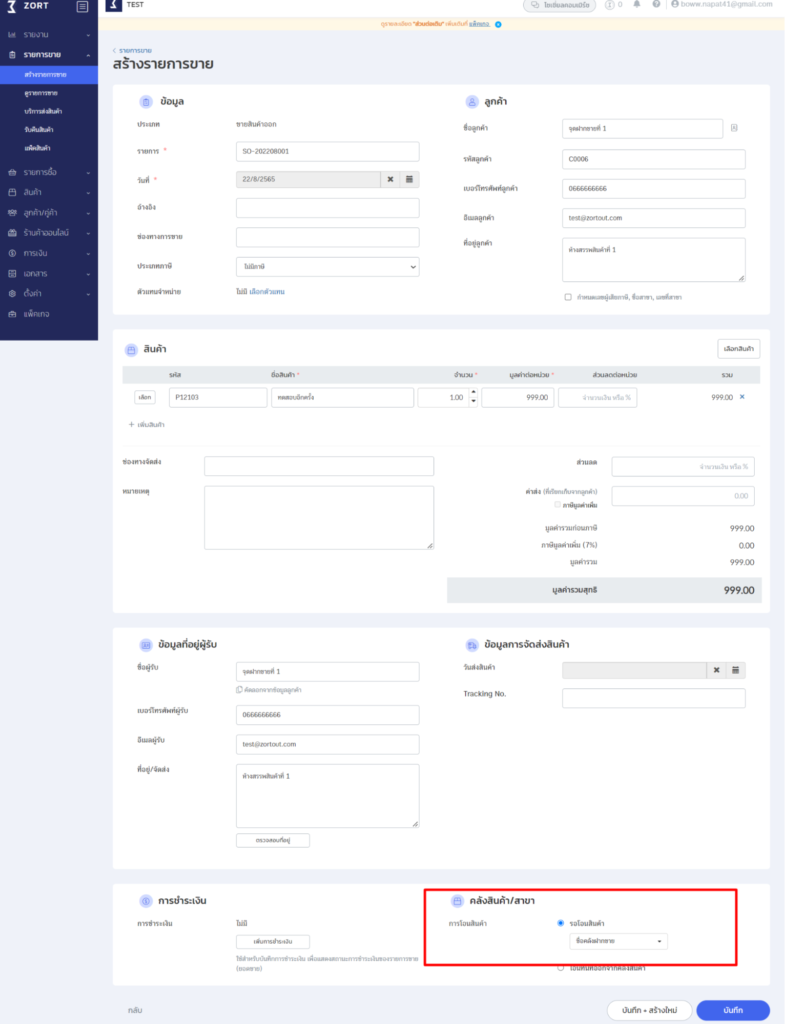
ติดต่อสอบถามเพิ่มเติม : 02-026-6423
อีเมล: support@zortout.com
Line: @zort


